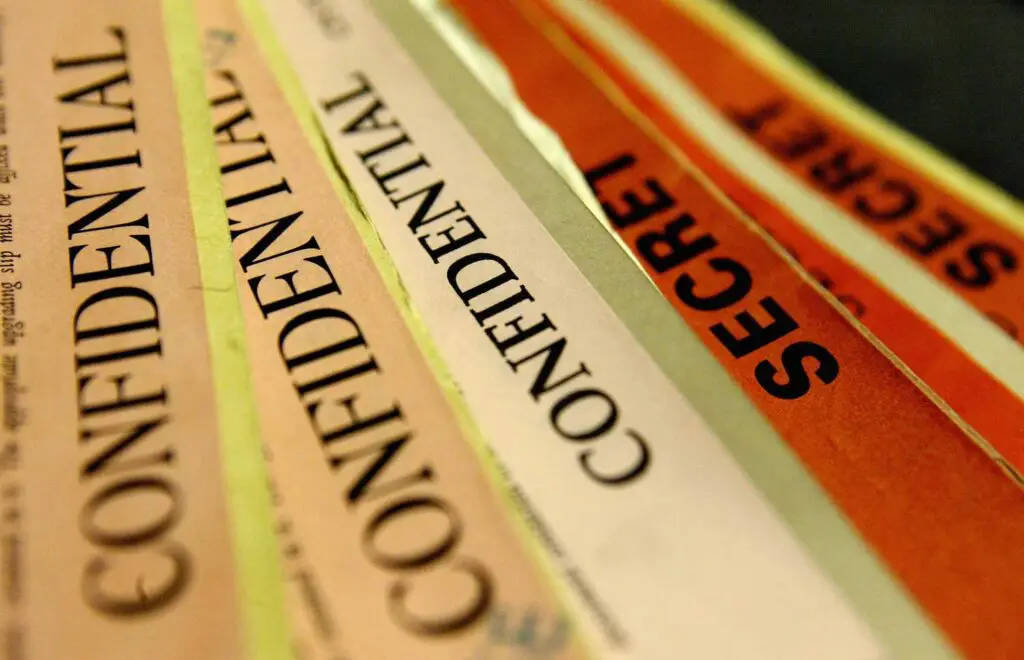
En systemfil är vilken fil som helst med systemattributet aktiverat. Det innebär att Windows eller något annat program ser objektet som avgörande för operativsystemets övergripande funktion. Filer och mappar som har detta attribut inloggat bör vanligtvis lämnas ifred. Att ändra, ta bort eller flytta dem kan orsaka instabilitet eller fullständigt systemfel. Av denna anledning har systemfiler vanligtvis också skrivskyddat attribut och dolda attribut aktiverade. De mest populära systemfilerna du kanske har hört talas om på en Windows-dator inkluderar kernel32.dll, msdos.sys, io.sys, pagefile.sys, ntdll.dll, ntdetect.com, hal.dll, och ntldr.
Var lagras systemfiler?
De flesta Windows-datorer är som standard konfigurerade att inte visa systemfiler i normala filsökningar eller i mappvyer. Detta är en bra sak – det finns väldigt få goda skäl till att bråka med systemfiler på något sätt. Dessa filer finns huvudsakligen i Windows mapp men kan hittas på andra ställen också, som Programfils mapp. Rotmappen för enheten Windows är installerad på (vanligtvis C enhet) har ett antal vanliga systemfiler och mappar, som hiberfil.sys, swapfile.sys, systemåterställningoch System volym information. Systemfiler finns också i icke-Windows-operativsystem, som på datorer med macOS eller Linux.
Hur man visar dolda systemfiler i Windows
Två saker måste göras innan du kan se systemfiler i Windows: 1) visa dolda filer och mappar; 2) visa skyddade operativsystemfiler. Båda alternativen är tillgängliga på samma plats, vilket gör denna process ganska enkel. Innan vi fortsätter upprepar vi det det finns liten om någon bra anledning för den genomsnittlige datoranvändaren att aktivera visning av systemfiler. Vi inkluderar endast denna information eftersom du kanske har att göra med ett problem i Windows som bara kan åtgärdas genom att komma åt en viss systemfil som en del av en felsökningsprocess. Vi rekommenderar starkt att du vänder på dessa steg när du är klar med arbetet. Det finns flera sätt att visa systemfiler i Windows, men följande process fungerar lika bra i Windows 11, Windows 10, Windows 8, Windows 7, Windows Vista och Windows XP, så vi tar den vägen för enkelhetens skull:
-
Öppna kommandotolken.
-
Kör kontrollera mappar.
-
Från Se flik, välj Visa dolda filer, mappar och enheter.
-
Avmarkera Dölj skyddade operativsystemfileroch bekräfta sedan åtgärden med Ja.
-
Välj OK.
Se hur du visar dolda filer, mappar och enheter i Windows om du behöver mer hjälp med att göra det, eller är intresserad av några av de andra sätten att gå tillväga. Du kanske märker att efter att ha utfört stegen ovan kommer systemfiler och mappar, såväl som allt annat med det dolda attributet aktiverat, att nedtonas när de dyker upp i Windows. Detta för att du ska veta att det är viktiga filer som du normalt inte ska se, och inte bara vanliga filer som dokument, musik, etc.
Mer information om systemfiler
Systemfilattributet kan inte slås på och av lika lätt som andra filattribut som arkivfiler och komprimerade filer kan. Kommandot attrib måste användas istället. Systemattributet, precis som alla andra filattribut, kan ställas in manuellt på valfri fil eller mapp som du väljer. Detta betyder dock inte att data plötsligt tar en viktig roll i operativsystemets övergripande funktion. Med andra ord, om du till exempel sparar en bildfil på din dator och sedan aktiverar systemattributet för den filen, kommer din dator inte att krascha efter att du har tagit bort den här filen. Det var aldrig en faktisk systemfil, åtminstone inte i den meningen att den var en integrerad del av operativsystemet. När du tar bort systemfiler (vilket vi hoppas att du inser vid det här laget att du aldrig borde göra), kommer Windows att kräva en bekräftelse på att du verkligen vill ta bort den. Detta gäller för faktiska systemfiler från Windows såväl som för filer som du manuellt har aktiverat systemattributet för. Medan vi är inne på ämnet… kan du normalt inte ta bort en systemfil som aktivt används av Windows. Denna typ av fil anses vara en låst fil och kommer inte att kunna ändras på något sätt. Windows lagrar ofta flera versioner av systemfiler. Vissa används som säkerhetskopior, medan andra kan vara gamla, tidigare versioner. Det är möjligt för en dator att bli infekterad med ett virus som ändrar filattributet för dina vanliga data (icke-systemfiler) till sådana som har det dolda eller systemattributet påslaget. Om detta händer är det säkert att stänga av systemet eller det dolda attributet för att återfå synlighet och använda filerna normalt. System File Checker (SFC) är ett verktyg som ingår i Windows som kan reparera korrupta systemfiler. Att använda det här verktyget för att ersätta en systemfil som har skadats eller saknas, kommer ofta att återställa en dator till fungerande skick.